Фотоотчеты в мессенджере стандартная операция, к которой пользователи прибегают по разным причинам: чтобы показать покупку, продемонстрировать проделанную работу шефу или поделиться шуткой с друзьями. Кто не знает, как отправить фото по Ватсапу, быстро этому научится, изучив нехитрую пошаговую инструкцию.

Как переслать фото через Ватсап с Android
Прежде чем приступать к рассылке изображений, выполните следующие действия:
- сохраните контакты адресата в своей телефонной книге;
- проверьте у собеседника наличие данного приложения.
Переслать фотографию с помощью планшета или телефона на платформе Андроид можно двумя способами.
Обмен любой информацией, в т. ч. графической, начинается с открытия чата с человеком, выступающим в роли получателя. В диалоговом окне предусмотрено два варианта отправки картинок.
Соответствующая иконка расположена в поле для ввода текстового сообщения. При нажатии всплывает окошко, предлагающее пользователю разные типы файлов, которые можно передать. В нашем случае необходимо выбрать изображение из галереи.
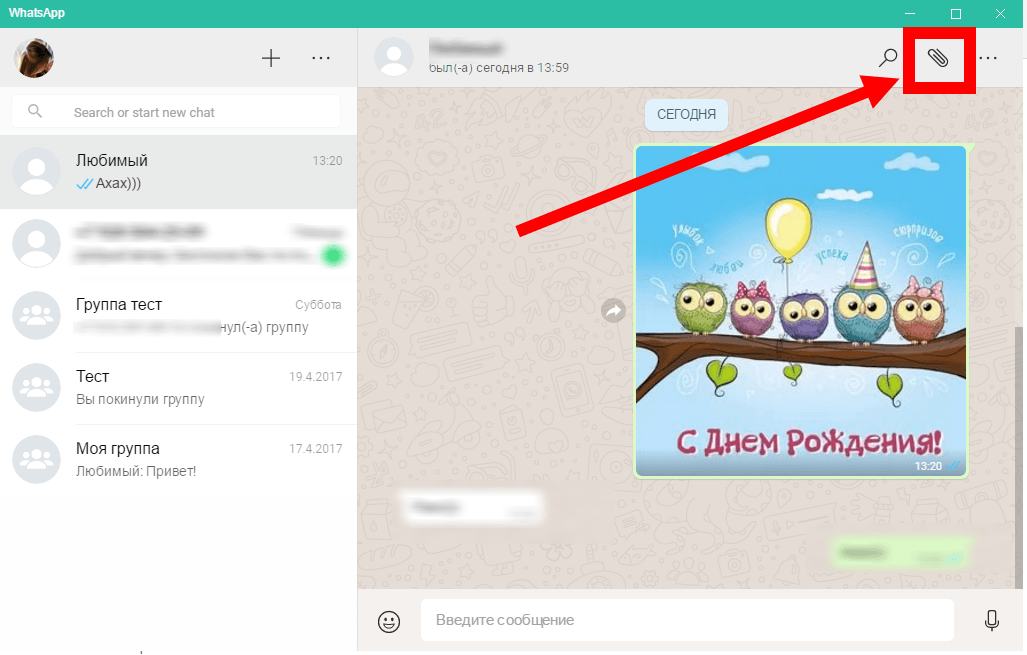
Найдите фотографию в каталоге и выделите ее длительным нажатием, на выбранной миниатюре посередине появится галочка. Если хочется отправить несколько снимков, после первой отметки остальные эскизы выделяются короткими нажатиями. Всего можно переслать до 30 рисунков за раз. Действие подтверждается кнопкой «ок» вверху экрана.
В мессенджере есть фоторедактор, дающий возможность подписать или обрезать фото, что-нибудь нарисовать и наложить стикеры. Он доступен в полноэкранном режиме. После редактирования нажмите на кружок со стрелочкой, и селфи уже у друга.
Данный метод хорош, когда возникает необходимость показать новый кадр сразу после фотографирования. После нажатия на иконку фотоаппарата включается камера. Чтобы получился снимок, достаточно коснуться белого кружка внизу, при длительном нажатии начнется видеозапись. Далее появится уже знакомая панель редактирования с разными фильтрами и эффектами. Готовый медиафайл отправляется через кнопку со стрелкой.
Чтобы через WhatsApp отправить фото в любом другом интерфейсе на базе Андроид, работающем в формате редактирования и преобразования изображений, необходимо применить опцию «поделиться».
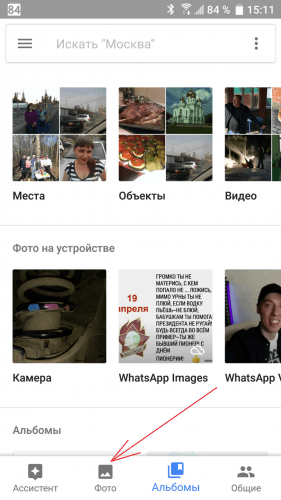
Как пользоваться Ватсапом в Google Фото:
- В меню сервиса кликнуть по вкладке «альбомы».
- Развернуть изображение на весь экран, внизу первым в ряду появится нужный значок в виде незавершенного треугольника. Можно также скорректировать или подписать фотографию.
- Выбрать среди предложенных вариантов мессенджер Вацап в виде телефонной трубки.
- Отметить галочкой одного или нескольких получателей.
- Нажать на зеленую стрелку для начала отправки.
Как отправить фото через WhatsApp с iPhone
Создатели приложения разработали версию для гаджетов от Apple, так что поклонники айфонов и айпадов смогут не менее быстро переслать картинку или альбом. Какие-либо существенные отличия от предыдущей инструкции отсутствуют.
В программе также предусмотрено два варианта рассылки фотографий.
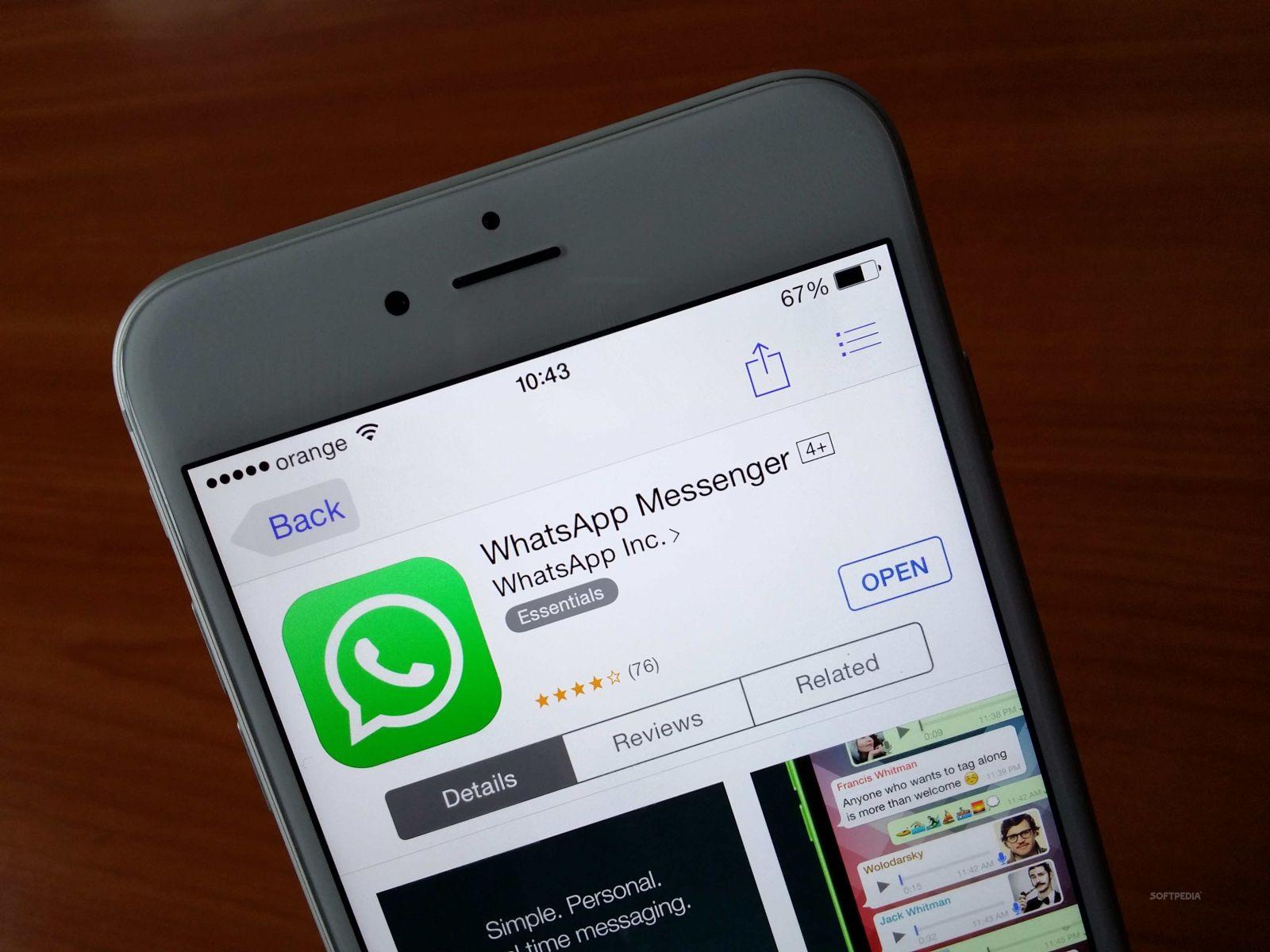
Значок расположен в диалоговом окне внизу слева. При его активации появится список, в котором нужно выбрать «фото/видео», опция обеспечивает доступ к файловому менеджеру. По желанию фотки обрабатываются, затем передаются после нажатия на синий кружок со стрелкой.
Технология передачи медиафайлов здесь такая же, как и на Андроид: коснитесь белого кружка, отредактируйте пейзаж и нажмите на стрелку.
Как пользоваться Ватсапом в приложении Фото:
- Нажать на вкладку «альбомы».
- Открыть в каталоге нужный сборник, затем отметить одну или несколько сохраненных фотографий.
- Кликнуть по значку в виде стрелки, выходящей из квадрата.
- В списке сервисов выбрать Ватсап.
- В ленте контактов указать одного или нескольких абонентов, нажать «далее».
- Проверить изображения в полноэкранном режиме, применить эффекты.
- Отправить с помощью стандартной стрелочки.
Как отправить фотографии через WhatsApp с компьютера
Рассылка файлов на ПК организована еще проще, чем в телефоне.
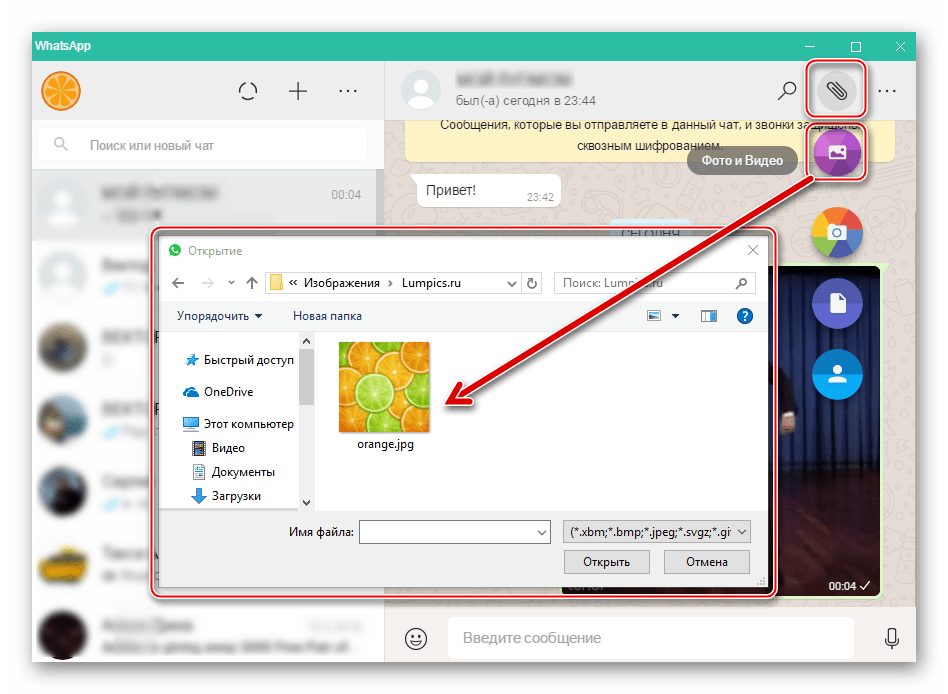
В компьютерной версии приложения необходимо открыть чат получателя, номер которого указан в телефонном журнале, затем кликнуть по скрепке вверху экрана. В вертикальном списке курсор мышки направляется на первый кружок с рисунком. Остается найти изображение в появившемся окне, открыть его и скинуть в сообщение. Для прикрепления второй и последующих фотографий проделываются те же манипуляции.
В Ватсапе для ПК отсутствует фоторедактор, можно лишь оставить подпись и/или смайлик. Отправленная миниатюра должна появиться с галочкой и датой отсылки в окне диалога.
В окне проводника кликаете по вкладке «этот компьютер», выделяете фотографию и, удерживая левую клавишу мышки, перетаскиваете изображение в диалоговое окно. Фото автоматически переходит в режим просмотра, добавляете подпись или новые миниатюры и готово.
Почему не отправляются фото в Ватсапе
Существует три распространенные проблемы, из-за которых не получается переслать изображения:
- Нестабильное интернет-соединение. Если вы подключились к вай-фай в парке или кафе, поищите место, где будет ловить лучше.
- Не совпадают настройки времени в сети и в телефоне. Такое происходит, когда часы и минуты на устройстве проставляются вручную. Если будет допущена даже незначительная неточность, доступ к обмену файлами будет закрыт.
- Забита телефонная память. Когда работает несколько объемных приложений, мобильное устройство начинает виснуть и давать сбой. Рекомендуется лишние и мало используемые девайсы удалить, а также почистить кэш.
Если данные советы не помогли, скорее всего, причина кроется в переполненности или неисправности SD-карты. Рекомендуется проверить количество свободных гигабайтов, настройки карты и ее целостность. В худшем случае она может быть повреждена.

